Приложение фотографии windows 10 не работает: Приложение «Фотографии» не работает на Windows 10
Содержание
Приложение «Фотографии» не работает в Windows 10? Вот решение
Оглавление
Новое приложение для Windows Photos (оно фактически появилось со времен Windows 8, но по-прежнему является самой последней встроенной опцией для просмотра фотографий) не так уж плохо. Он имеет приятный интерфейс и неплохие опции фильтрации изображений. Однако он также может работать не так, как должен.
Если у вас проблема с приложением Photos, не работающая, эти исправления могут быть реализованы, как и эта альтернатива, встроенная прямо в Windows.
Примечание. Прежде чем перейти к приведенным ниже советам, первое, что вы должны попробовать, как и во многих проблемах Windows, — это выполнить базовую проверку поврежденных системных файлов в Windows 10. Для этого просто откройте командную строку и введите команду sfc. / scannow и перезапустите Windows.
Обновление приложения Photos
В этом списке немало сложных решений, поэтому мы решили, что лучше всего начать с самых простых. Ваш первый порт вызова должен состоять в том, чтобы обновить приложение «Фотографии», которое может улучшить функции, а также устранить все недоработанные ошибки, содержащиеся в нем.
Ваш первый порт вызова должен состоять в том, чтобы обновить приложение «Фотографии», которое может улучшить функции, а также устранить все недоработанные ошибки, содержащиеся в нем.
Для этого перейдите в приложение Microsoft Store, щелкните по пунктирный значок меню в правом верхнем углу, затем нажмите «Загрузки и обновления».
На новом экране нажмите «Получить обновления». Если есть обновление, которое вы еще не установили для приложения «Фотографии», оно появится в очереди на загрузку и начнет загрузку.
Если загрузка не начинается сразу и застревает в режиме ожидания, вы можете щелкнуть значок меню из трех точек справа от него, а затем нажать Загрузить сейчас, чтобы начать работу.
Сбросьте настройки Приложение «Фотографии»
Сброс приложения «Фото» приведет к очистке кэша приложений и сбросу всех его данных к настройкам по умолчанию.
Для этого щелкните правой кнопкой мыши меню «Пуск» и выберите перейти к приложениям и функциям. Далее, прокрутите вниз до «Фото» в списке и щелкните по нему, затем нажмите «Дополнительные параметры» и в следующем окне нажмите «Сброс». Это приведет к удалению всех данных из приложения «Фото», включая все сохраненные предустановки или настройки изображений, и возврат их в исходное состояние.
Это приведет к удалению всех данных из приложения «Фото», включая все сохраненные предустановки или настройки изображений, и возврат их в исходное состояние.
Удалите и переустановите приложение «Фотографии»
Более радикальный вариант — удалить приложение «Фотографии» вручную, а затем переустановить его. К сожалению, вы не можете сделать это через список приложений и функций, как обычное приложение. Вместо этого вам нужно использовать команду PowerShell с повышенными правами.
Откройте меню Пуск, введите powershell, затем щелкните правой кнопкой мыши PowerShell и выберите Запуск от имени администратора. В окне Powershell введите следующее:
get-appxpackage * Microsoft.Windows.Photos * | remove-appxpackage
После того, как вы нажмете Enter, приложение Photos должно быть удалено с вашего компьютера. Чтобы переустановить его, перейдите в приложение Microsoft Store, найдите «Фотографии», затем выберите и установите приложение «Фотографии» (в качестве его разработчика указана корпорация Microsoft).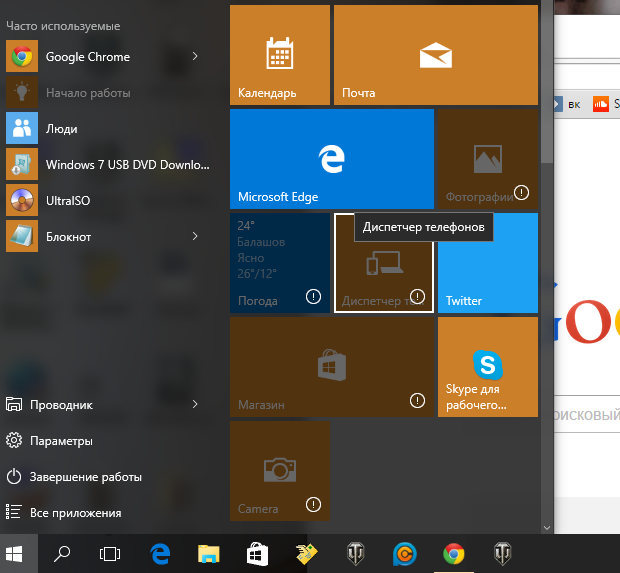
Выполните восстановление системы
Если вы более или менее знаете, когда начались проблемы с вашим приложением Photos, вы можете выполнить восстановление системы до более счастливого времени, прежде чем проблемы начались.
Перейдите в меню «Пуск», введите восстановление и нажмите «Создать точку восстановления». В новом окне нажмите «Восстановление системы», а затем следуйте инструкциям, пока не сможете выбрать точку восстановления. Выберите тот, который вам нужен (в идеале, до того, как у вас возникли проблемы с приложением Photos), и продолжайте процесс.
Просто используйте Windows Photo Viewer
Для многих люди старого Windows Photo Viewer работали просто отлично. Хотя он не был таким ярким, как Photos, он выполнял свою работу и был функциональным и удобным способом просмотра ваших фотографий в заданной папке.
Microsoft, однако, постепенно отказалась от просмотра фотографий, и если у вас есть компьютер с предустановленной Windows 10 вам нужно будет немного разобраться, чтобы установить Photo Viewer по умолчанию. Подробнее о том, как это сделать, читайте в нашем руководстве о том, как сделать Photo Viewer вашим фото-приложением по умолчанию в Windows 10.
Подробнее о том, как это сделать, читайте в нашем руководстве о том, как сделать Photo Viewer вашим фото-приложением по умолчанию в Windows 10.
Заключение
Не так уж многообещающе, что многие приложения по умолчанию Microsoft настаивает на том, что у нас есть Windows 10, так много проблем, тем более что компания, похоже, действительно намерена использовать их поверх старых версий сторонних приложений. Надеемся, что с этими исправлениями принудительный переход не будет слишком болезненным.
Приложение «Фотографии» не работает в Windows 10? Вот решение
Просмотров сегодня: 1 235
Похожие записи
Как перемещать окна между виртуальными рабочими столами без просмотра задач в Windows 10
Как сопоставить цвет плитки приложения с меню «Пуск» в Windows 10
Как включить пред просмотр миниатюр для изображений RAW в Windows 10
Как исправить проблему с подключением при импорте в приложение «Фото» в Windows 10
Импорт фотографий не работает в Windows 11/10? Вот исправления
Возможно, вы сделали фотографии на своем смартфоне, но для лучшего просмотра вы хотите импортировать их в приложение «Фотографии» на ПК с Windows. Но что, если вы столкнулись с ситуацией, когда импорт фотографий Windows не работает, как бы вы ни старались? Как бы вы поступили в такой ситуации, когда, скажем, вам нужно уложиться в сжатые сроки?
Но что, если вы столкнулись с ситуацией, когда импорт фотографий Windows не работает, как бы вы ни старались? Как бы вы поступили в такой ситуации, когда, скажем, вам нужно уложиться в сжатые сроки?
Вот несколько быстрых и эффективных шагов, которые вы можете предпринять, если импорт фотографий перестанет работать на вашем компьютере с Windows 11/10. Упомянутые ниже исправления могут прийти вам на помощь, если вы не можете:
- Импортируйте фотографии с внешнего жесткого диска или другого USB-накопителя в приложение «Фотографии».
- Импорт фотографий с устройства iOS или Android на компьютер
- Завершите процесс импорта фотографий, поскольку приложение «Фотографии» зависает.
- Импортируйте фотографии из папки на жестком диске в фотографии.
Читайте также: Приложение «Фотографии» не работает в Windows
Почему я не могу импортировать фотографии на свой компьютер с Windows 11/10 —
Может быть несколько причин, по которым ваш компьютер с Windows 10 не импортирует фотографии.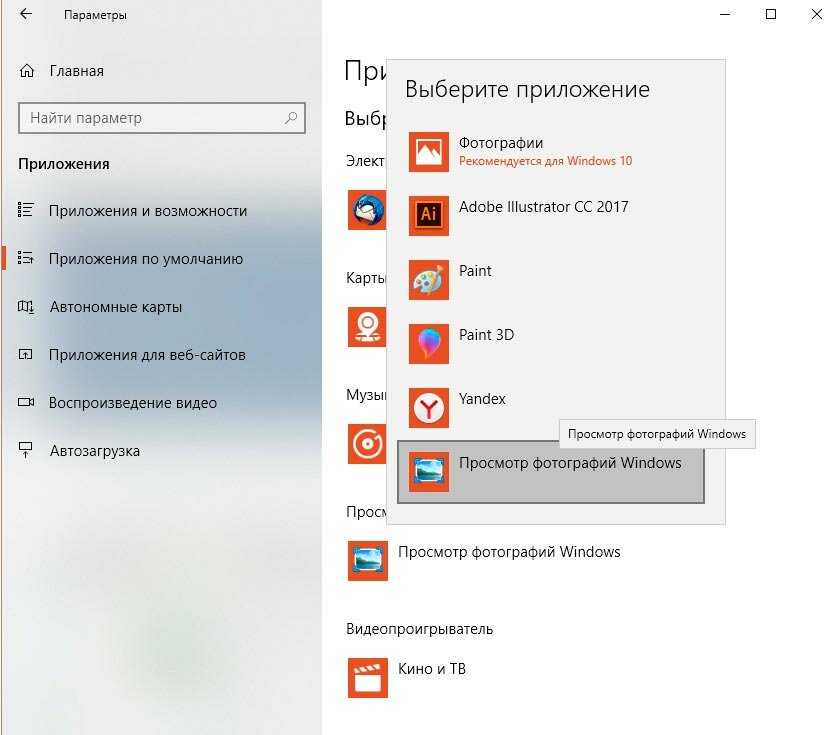 Мы кратко перечислили их:
Мы кратко перечислили их:
- Приложение «Фотографии» испытывает сбои, из-за которых вы можете сбросить или перезапустить приложение.
- Измените настройки безопасности в своем смартфоне, чтобы предоставить доступ пользователям.
- Вы не предоставили нужные разрешения (в случае смартфонов (Android, iOS))
- Восстановить папку с изображениями по умолчанию
- Ваш антивирус мешает импорту фотографий.
Читайте также: Средство просмотра фотографий Windows не может открыть это изображение
Words of Wisdom – Держите ваши фотографии в сортировке, без дубликатов
Если съемка фотографий является важной частью вашей жизни, вы наверняка накопили массу дубликатов, которые ничего не делают, кроме как занимают место на вашем устройстве. И, кроме того, вы, вероятно, стоите перед дилеммой, какие фотографии оставить, а какие выбросить. Если это вы, вы можете установить приложение, такое как Duplicate Photos Fixer Pro, которое поможет вам удалить похожие и повторяющиеся фотографии с вашего компьютера или смартфона в кратчайшие сроки. Он доступен на всех основных платформах Windows | Мак | Android и iOS. Мы уже рассмотрели специальный пост, в котором рассказывается о его различных функциях.
Он доступен на всех основных платформах Windows | Мак | Android и iOS. Мы уже рассмотрели специальный пост, в котором рассказывается о его различных функциях.
Вот краткий обзор того, как Duplicate Photos Fixer может помочь вам избавиться от дубликатов в Windows 11/10 —
1. Скачайте, установите и запустите Duplicate Photos Fixer Pro в Windows.
2. Вы можете нажать Добавить папку чтобы добавить папку с вашего компьютера и просканировать ее на наличие дубликатов фотографий.
3. Вы также можете сканировать свой компьютер или Google Диск на наличие дубликатов фотографий.
1. Импортируйте фотографии прямо в программное обеспечение для редактирования фотографий
Возможно, вы собираетесь импортировать фотографии со своего смартфона или USB-накопителя на компьютер, потому что хотите отредактировать их. Если это так, вы можете напрямую импортировать свои фотографии прямо в программное обеспечение для редактирования фотографий ты используешь.
2. Сбросить приложение «Фотографии»
Возможно, приложение «Фотографии» испытывает сбои. Если это так, вы можете сбросить и перезапустить приложение фотографий. Для этого —
В Windows 11 —
1. Нажмите Windows + I, чтобы открыть Настройки.
2. С левой стороны нажмите на Программы.
3. С правой стороны нажмите Приложения и функции.
4. Нажмите Фото Майкрософт а затем нажмите на Расширенные опции.
5. Нажмите здесь Перезагрузить. Важно отметить, что в этом случае данные приложения будут удалены, поэтому вы можете сначала сделать резервную копию фотографии.
6. Вы даже можете нажать на Ремонт также и следуйте инструкциям на экране.
Читайте также: Изображения не загружаются в Microsoft Edge
В Windows 10 –
1. Открыть Настройки нажав Windows + I.
2. Нажмите Программы.
3. Нажмите Приложения и функции.
4. Прокрутите вниз и найдите Фото приложение
5. Нажмите на Передовой опции нажав на три точки рядом с приложением «Фотографии».
6. Нажмите на Ремонт или же Перезагрузить. Здесь вы даже можете остановить процесс.
Читайте также: Образы Windows 10 Spotlight не работают
3. Изменить настройки безопасности
Если вы не можете импортировать фотографии с одного устройства на свой ПК с Windows, вы можете попробовать внести определенные изменения в настройки безопасности на вашем компьютере с Windows.
1. Открыть Этот компьютер на твоем компьютере.
2. Щелкните правой кнопкой мыши Картинки папку, а затем нажмите на Характеристики.
3. Нажмите на Безопасность вкладка
4. Под Группа или имена пользователейнажмите на имя пользователя, под которым вы вошли в систему.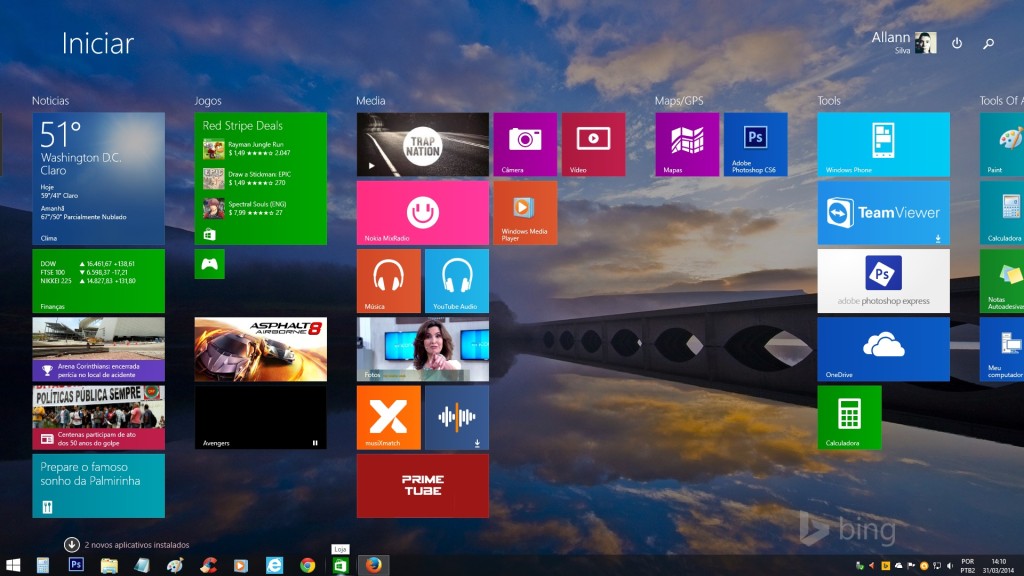
5. Теперь под Разрешения на …. нажмите на Полный контроль.
6. Повторите то же самое для Администраторы… под Имена групп или пользователей как показано в шаге № 4.
7. Перезагрузите устройство и повторите попытку импорта фотографий.
Читайте также: Исправить код ошибки фотографий 0x887a0005 в Windows 11
4. Давали ли вы разрешение своему устройству?
Когда вы подключаете свой смартфон к компьютеру, вас просят предоставить правильные разрешения. Возможно, вы пропустили этот раздел и, следовательно, не можете импортировать фотографии со своего смартфона на компьютер с Windows. Например, если вы подключили свой Android-смартфон и не видите свое устройство, вот шаги, которые вы можете выполнить:
1. Отсоедините кабель USB и снова подключите смартфон.
2. Нажмите на настройки USB.
3. Выберите соответствующие настройки и проверьте, видите ли вы свой смартфон на компьютере.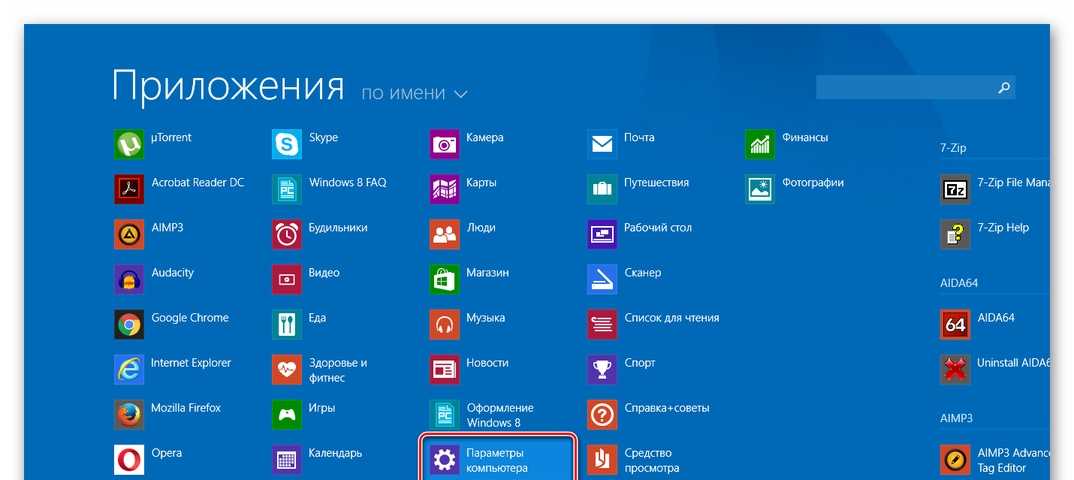
Читайте также: Microsoft Paint не работает в Windows 11
5. Восстановите папку с изображениями в папку по умолчанию.
Несколько пользователей сообщили, что после изменения каталога своих изображений на расположение по умолчанию они могли импортировать фотографии со своего устройства на свой компьютер с Windows. Вот что они сделали —
1. С левой стороны проводник файлов, найти Картинки и щелкните по нему правой кнопкой мыши.
2. Выберите Характеристики.
3. Нажмите на Расположение вкладку, затем нажмите на Сброс настроек.
4. Нажмите Подать заявление а затем нажмите на ХОРОШО.
Теперь вы сможете импортировать фотографии с внешнего USB-накопителя или смартфона на компьютер.
Читайте также: Веб-камера Windows 11 не работает
6. Отключите антивирус или брандмауэр
Делайте это в крайнем случае, потому что отключение вашего антивируса может подвергнуть вас воздействию вредоносных программ и других вредоносных угроз. Мы рекомендуем оставить сторонний антивирус включенным для дополнительной защиты, если средства защиты Windows Security блокируют ваше внешнее устройство. Вы не можете импортировать фотографии на свой компьютер.
Мы рекомендуем оставить сторонний антивирус включенным для дополнительной защиты, если средства защиты Windows Security блокируют ваше внешнее устройство. Вы не можете импортировать фотографии на свой компьютер.
Подведение итогов
Сообщите нам, если после применения этих исправлений вам удалось успешно импортировать фотографии на ПК с Windows 11/10? Мы также хотели бы знать, какие из приведенных выше исправлений сработали для вас. Чтобы узнать больше о таком контенте, продолжайте читать WeTheGeek. Вы также можете связаться с нами по Фейсбук, YouTube, а также Инстаграм.
Post Views: 306
фотографий Microsoft не работают? Вот как это исправить
Microsoft Photos — одно из наиболее часто используемых приложений для просмотра фотографий в Windows. Он очень прост в использовании, и многие пользователи Windows используют его в качестве приложения по умолчанию для просмотра изображений.
Однако даже это простое приложение может столкнуться с ошибками и перестать работать. Об этой ошибке впервые сообщили в Windows 10, но она также может повлиять на другие версии Windows. Иногда ваши фотографии могут не загружаться, может отображаться сообщение об ошибке или экран остается пустым, когда MS Photos не работает.
Об этой ошибке впервые сообщили в Windows 10, но она также может повлиять на другие версии Windows. Иногда ваши фотографии могут не загружаться, может отображаться сообщение об ошибке или экран остается пустым, когда MS Photos не работает.
Это может произойти из-за таких проблем, как устаревшее программное обеспечение или версия приложения, поврежденные файлы приложений или неподдерживаемые форматы файлов. Если вы также столкнулись с проблемой такого типа, не беспокойтесь, так как мы собрали для вас только правильные исправления для решения этой проблемы.
Оглавление
Существует несколько методов устранения неполадок Microsoft Photos в зависимости от причины проблемы. Прежде чем начать, обязательно перезагрузите компьютер и снова откройте MS Photos, чтобы проверить, работает ли он.
Повторно запустить процесс Microsoft Photos
Если обычный перезапуск приложения не устраняет проблему, попробуйте полностью закрыть приложение. Даже если вы обычно закрываете приложение, в нем все еще могут работать некоторые фоновые процессы или связанные с ним службы.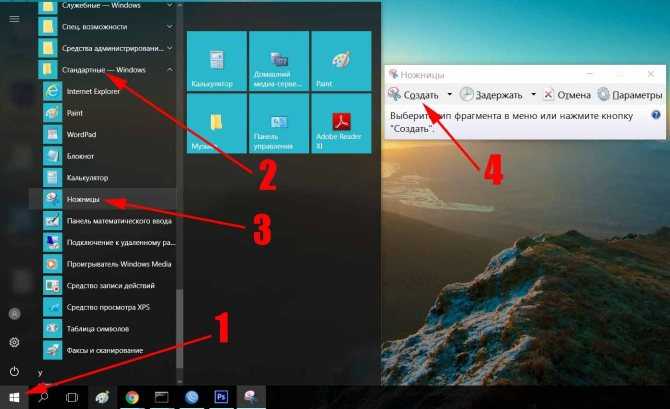
Однако вы можете полностью закрыть приложение из диспетчера задач и перезапустить его, чтобы посмотреть, решит ли оно вашу проблему. Вот как вы можете это сделать:
- Нажмите горячую клавишу Alt + Ctrl + Del и выберите «Диспетчер задач».
- В диспетчере задач щелкните правой кнопкой мыши процесс Microsoft Photos . MS Photos должен быть запущен, чтобы его процесс отображался в диспетчере задач.
- Выберите Перейти к подробностям .
- Щелкните правой кнопкой мыши выделенный процесс.
- Выберите Завершить дерево процессов .
- Повторно откройте приложение.
Запуск средства устранения неполадок приложений Магазина Windows
Windows предоставляет встроенный метод устранения неполадок приложения магазина или предустановленного приложения, если оно перестает работать или работает со сбоями, также известный как средство устранения неполадок приложений Магазина Windows.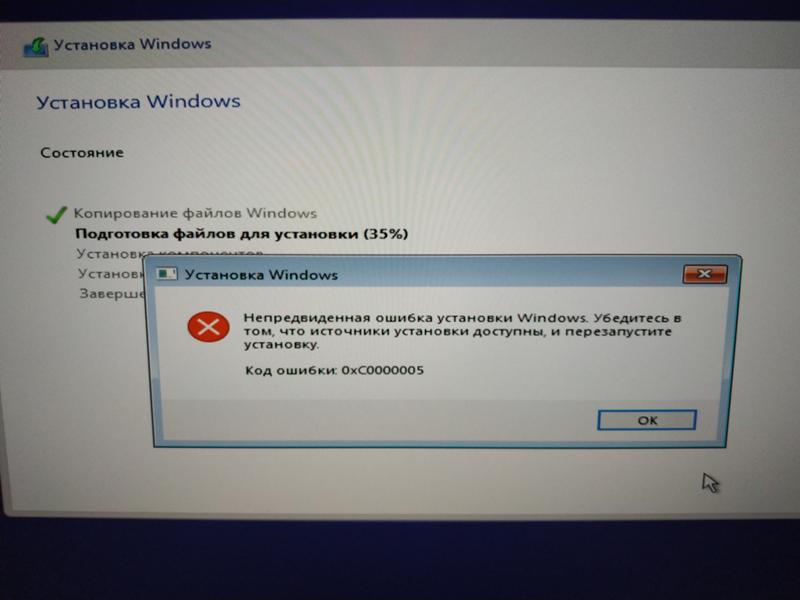
Поскольку Microsoft Photos — это предустановленное приложение магазина, вы можете запустить средство устранения неполадок приложений Магазина Windows, чтобы проверить и исправить его.
Следуйте инструкциям, чтобы сделать это
- Используйте горячую клавишу Windows + I, чтобы открыть настройки.
- Перейти к системе > Устранение неполадок > Другие средства устранения неполадок.
- Найдите Приложения Магазина Windows и нажмите Выполнить .
- Следуйте инструкциям на экране.
Обновление Microsoft Photos
Еще одна причина, по которой ваше приложение для работы с фотографиями может перестать работать, — это устаревшее приложение. Всегда рекомендуется обновлять любое программное обеспечение до последней версии, поскольку устаревшее программное обеспечение подвержено ошибкам, ошибкам и угрозам безопасности.
Кроме того, более новые сборки программного обеспечения разработаны так, чтобы быть более совместимыми с последними версиями приложений. Вы можете обновить свое приложение из Магазина Microsoft, чтобы узнать, решит ли оно вашу проблему.
Вы можете обновить свое приложение из Магазина Microsoft, чтобы узнать, решит ли оно вашу проблему.
- Откройте Microsoft Store.
- Щелкните вкладку Library на левой боковой панели.
- Выберите Получить Обновления в правом верхнем углу.
- Все доступные обновления начнут загружаться автоматически.
Центр обновления Windows
Подобно обновлению Microsoft Photos, по той же причине необходимо обновить ОС Windows до последней версии. Новые обновления Windows обычно содержат исправления ошибок и другие дополнительные функции.
Если MS Photos работает со сбоями из-за ошибки в вашей ОС, обновление Windows поможет решить эту проблему. Вот как это сделать.
- Запустите «Настройки» из меню «Пуск».
- Нажмите Windows Обновление на левой боковой панели.
- Нажмите Проверить наличие обновлений .

- Выберите Загрузите и установите , если таковые имеются.
Исправление MS Photos
Если описанные выше методы не помогли устранить проблему, попробуйте восстановить приложение MS Photos из встроенных настроек Windows. Когда вы используете эту функцию, Windows попытается восстановить выбранное приложение, которое работает неправильно. Кроме того, восстановление приложения не приведет к потере данных.
Выполните следующие действия, чтобы восстановить приложение MS Photos:
- Запустите Настройки , нажав клавишу Windows + I.
- Перейдите к Приложения > Установленные приложения .
- Найдите приложение Microsoft Photos и щелкните горизонтальные многоточия рядом с приложением.
- Выберите Дополнительные параметры .
- Нажмите кнопку Восстановить .
Сброс приложения Microsoft Photos
Если восстановление приложения не устраняет проблему, попробуйте сбросить его. Это удалит все данные приложения и вернет его конфигурацию к настройкам по умолчанию. Если вы неправильно настроили или повредили данные приложения, это поможет решить проблему.
Это удалит все данные приложения и вернет его конфигурацию к настройкам по умолчанию. Если вы неправильно настроили или повредили данные приложения, это поможет решить проблему.
При сбросе MS Photos данные приложения будут очищены, а ваши локально сохраненные фотографии останутся невредимыми.
- Откройте Настройки описанным выше способом.
- Перейдите к Приложения > Установленные приложения.
- Нажмите на три вертикальные точки рядом с Microsoft Photos и выберите Дополнительные параметры .
- Нажмите кнопку Сброс .
Сброс кэша Microsoft Store
При сбросе кэша Microsoft Store он очищает все данные кэша установленных приложений магазина, включая MS Photos. Если эта проблема была вызвана поврежденным кешем MS Photos, сброс вашего магазина MS решит вашу проблему.
Вот как это сделать:
- Нажмите клавишу Windows + клавишу R, чтобы открыть диалоговое окно «Выполнить».

- Введите
WSReset.exeи нажмите Введите . - Это сбросит ваш Microsoft Store .
Переустановите Microsoft Photos
Наконец, вы можете попробовать переустановить Microsoft Photos, чтобы посмотреть, решит ли это вашу проблему. Переустановка MS Photos очистит все файлы приложения и установит новую рабочую копию приложения.
Однако MS Photos является предустановленным приложением Windows, и его нельзя удалить обычным образом. Вы можете использовать инструмент Powershell, чтобы удалить MS Photos и переустановить его снова из Магазина.
Вот как это сделать:
- Запустите диалоговое окно «Выполнить», нажав сочетание клавиш Windows + R.
- Введите
powershellи нажмите Ctrl + Shift + Enter, чтобы открыть PowerShell от имени администратора. - В PowerShell введите следующую команду для удаления MS Photos :
get-appxpackage *Microsoft. Windows.Photos* | удалить пакет приложений
Windows.Photos* | удалить пакет приложений - Выход PowerShell .
- Переустановите Microsoft Фотографии из Microsoft Store .
Исправить проблему сбоя приложения «Фотографии» в Windows 10
Сводка: Приложение «Фотографии» в Windows 10 — это важное приложение для просмотра, редактирования и обмена изображениями. Но пользователи часто сообщают о неожиданном сбое приложения «Фотографии». В этом посте рассказывается о различных методах устранения сбоев, замедления, неработоспособности или зависания приложения «Фотографии» в Windows 10.
Contents
- Почему происходит сбой приложения «Фотографии» в Windows 10?
- Способы устранения сбоя приложения «Фотографии» в Windows 10
- Заключение
«При открытии изображения происходит сбой приложения Windows 10 Photos».
«Импорт фотографий не работает в Windows 10». 9 0263
9 0263
‘ Приложение «Фотографии» зависает в Windows 10.’
‘Приложение «Фото» закрывается через 5 секунд’
‘ Каждый раз, когда я пытаюсь поделиться изображениями с помощью приложения «Фотографии», происходит сбой системы.’
Пользователи на различных форумах сообщают об этих и многих других жалобах, связанных с приложением «Фотографии» в Windows 10.
Фотографии являются неотъемлемым аспектом вашей жизни, и это расстраивает, когда приложение для просмотра фотографий по умолчанию не позволяет вам просматривать, редактировать, или легко обмениваться изображениями.
Microsoft Photos в Windows 10 — это многофункциональное встроенное приложение для просмотра, редактирования и обмена изображениями.
Решая проблему, здесь мы делимся методами устранения проблем с приложением Microsoft Photos, таких как сбой, замедление, зависание и т. д.
Почему происходит сбой приложения «Фотографии» в Windows 10?
Нет конкретной причины. Но ошибка в приложении, сбои ОС Windows, вирус или вредоносное ПО в системе или даже повреждение программных файлов приложения могут привести к сбою приложения Photo и другим проблемам.
Но ошибка в приложении, сбои ОС Windows, вирус или вредоносное ПО в системе или даже повреждение программных файлов приложения могут привести к сбою приложения Photo и другим проблемам.
Способы исправления сбоя приложения «Фотографии» в Windows 10
- Обновите приложение «Фотографии»
- Запустите средство устранения неполадок Windows
- Сброс приложения «Фотографии»
- Восстановить библиотеки по умолчанию
- Переустановите приложение «Фотографии» в Windows 10
- Перерегистрируйте приложения Store
Способ 1. Обновите приложение «Фотографии»
Это просто. Всякий раз, когда приложения для Windows 10 вызывают у вас затруднения, просто обновите их. Обновления приложений исправляют ошибки и сбои в них. Поэтому обновите приложение «Фотографии» до последней версии из Microsoft Store и посмотрите, решит ли это проблему.
Действия по обновлению приложения «Фотографии»:
- Откройте приложение Microsoft Store на своем ПК.

- Нажмите на три точки в правом верхнем углу.
- Нажмите Загрузки и обновления.
Рисунок: Загрузка и обновления в Microsoft Store
- Нажмите Получить обновления. Проверьте наличие обновлений для приложения Фото и нажмите Обновить .
СОВЕТ, чтобы исправить изображение, которое не открывается в приложении «Фотографии»!
Если изображение не открывается в приложении «Фотографии», попробуйте альтернативное средство просмотра фотографий. Если он по-прежнему не открывается, возможно, файл изображения поврежден. Скачать Stellar Repair for Photo на вашем ПК. Программное обеспечение может легко исправить повреждение заголовка файла, данных, неверную структуру файла изображения, неизвестный или недопустимый маркер и т. д. Вы можете восстановить файлы JPEG/JPG, TIFF, DNG, CR2, NEF, ARW, SR2 и другие форматы изображений RAW из любая камера.
Способ 2. Запустите средство устранения неполадок Windows
Windows 10 имеет встроенную функцию устранения неполадок, которая помогает устранять проблемы на вашем ПК, в том числе связанные с приложениями. Используйте эту функцию для устранения неполадок, связанных со сбоем приложения «Фотографии» в Windows 10.
Действия по устранению неполадок в Windows 10:
- Перейдите на Панель управления на своем ПК.
- Выберите Поиск и устранение неисправностей .
- В левой верхней панели щелкните Просмотреть все .
Рисунок: Окно устранения неполадок для исправления приложения «Фотографии»
- Появится список всех приложений. Выберите Приложения Магазина Windows.
Рисунок: Выберите приложения Магазина Windows для устранения сбоя приложения «Фотографии»
- Появится окно устранения неполадок приложений Магазина Windows.
 Нажмите Далее , чтобы начать устранение неполадок.
Нажмите Далее , чтобы начать устранение неполадок.
Способ 3. Сброс приложения «Фотографии»
«Сброс» чаще всего устраняет конфликт приложения «Фотографии» с системой. Многие пользователи сообщают об успешном исправлении сбоя приложения «Фотографии» в Windows 10 с помощью параметра «Сброс».
Действия по сбросу настроек приложения «Фотографии»:
- Открыть «Пуск» > «Настройки» > «Приложения» > «Приложения и функции»
- Прокрутите вниз до приложения Photos и выберите его.
Рисунок: приложение Microsoft Photos в разделе «Настройки»
- Щелкните Дополнительные параметры.
- Прокрутите вниз и выберите Сброс .
Рисунок: Кнопка сброса в приложении «Фотографии»
Теперь перезагрузите компьютер. Затем проверьте, исправлен ли сбой приложения Windows 10 Photos.
Метод 4: восстановление библиотек по умолчанию
Windows 10 имеет папку «Сохраненные изображения» в качестве одной из своих библиотек. Это созданная системой папка, связанная с приложением «Фотографии», в которой хранятся недавно просмотренные изображения. Вы можете попытаться решить проблему сбоя приложения «Фотографии», восстановив библиотеки Windows 10.
Действия по восстановлению библиотек по умолчанию:
- Откройте проводник Windows.
- В верхней строке меню выберите вкладку Просмотр .
- Нажмите Панель навигации в верхнем левом углу и выберите Показать библиотеки .
Рисунок: Показать библиотеки в области навигации
- Щелкните правой кнопкой мыши Библиотеки и выберите Восстановить библиотеки по умолчанию.
Теперь проверьте, решена ли проблема с зависанием или сбоем приложения Photos в Windows 10.
Способ 5. Переустановите приложение «Фотографии» в Windows 10
Если описанные выше методы не помогают решить проблему сбоя приложения «Фотографии» в Windows 10 при открытии или импорте файлов, попробуйте переустановить приложение «Фотографии». Сначала удалите приложение «Фотографии», а затем переустановите его из Магазина Microsoft.
Действия по переустановке приложения Photos
- В строке поиска введите Windows PowerShell .
- Щелкните правой кнопкой мыши Windows PowerShell и выберите Запуск от имени администратора .
Рисунок: Windows PowerShell в Windows 10
- Щелкните правой кнопкой мыши PowerShell. Откроется окно командной строки . Скопируйте и вставьте эту команду: get-appxpackage *Microsoft.Windows.Photos* | удалить пакет приложений .
- Нажмите «Ввод» .
 Это приведет к удалению приложения «Фотографии». Подождите, пока процесс завершится.
Это приведет к удалению приложения «Фотографии». Подождите, пока процесс завершится. - Затем перезагрузите Windows 10.
- После перезагрузки откройте Microsoft Store и переустановите приложение «Фотографии».
Это должно исправить сбой приложения Windows 10 Photos.
Способ 6. Повторная регистрация приложений Store
Ошибка или повреждение пакета приложения Microsoft Store может привести к сбою приложений при каждой попытке доступа к ним. Вы можете решить эту проблему, перерегистрировав пакет приложений Магазина.
Действия по повторной регистрации пакета приложений в Windows 10:
- В строке поиска введите Windows PowerShell .
- Щелкните правой кнопкой мыши Windows PowerShell и выберите Запуск от имени администратора .
Рисунок: Windows PowerShell в Windows 10
- Щелкните правой кнопкой мыши PowerShell.
 Откроется окно командной строки. Скопируйте и вставьте эту команду: Get-AppXPackage -AllUsers | Foreach {Add-AppxPackage -DisableDevelopmentMode -Register «$($_.InstallLocation)\AppXManifest.xml»}
Откроется окно командной строки. Скопируйте и вставьте эту команду: Get-AppXPackage -AllUsers | Foreach {Add-AppxPackage -DisableDevelopmentMode -Register «$($_.InstallLocation)\AppXManifest.xml»} - По завершении процесса перерегистрации перезагрузите компьютер.
Это должно решить проблему сбоя приложения «Фотографии» в Windows 10.
Заключение
Сбой приложения «Фотографии» в Windows 10 раздражает. Средство просмотра фотографий по умолчанию — это жизненно важное приложение на вашем ПК, которое позволяет вам получать доступ к изображениям и графике в системе. Однако вы можете исправить проблемы сбоев или зависаний приложения «Фотографии», используя один из вышеперечисленных методов.
Кроме того, какой метод сработал для вас, или есть ли какой-либо другой метод, который решил проблему с приложением «Фотографии» на вашем ПК с Windows 10? Поделитесь с нашими читателями в поле для комментариев ниже.
Лидеры продаж
Stellar Data Recovery Professional для Windows
Stellar Data Recovery предлагает подходящий инструмент для восстановления Windows для восстановления всех ваших данных
Подробнее программа работает безопасно.


 Windows.Photos* | удалить пакет приложений
Windows.Photos* | удалить пакет приложений 
 Нажмите Далее , чтобы начать устранение неполадок.
Нажмите Далее , чтобы начать устранение неполадок. Это приведет к удалению приложения «Фотографии». Подождите, пока процесс завершится.
Это приведет к удалению приложения «Фотографии». Подождите, пока процесс завершится. Откроется окно командной строки. Скопируйте и вставьте эту команду: Get-AppXPackage -AllUsers | Foreach {Add-AppxPackage -DisableDevelopmentMode -Register «$($_.InstallLocation)\AppXManifest.xml»}
Откроется окно командной строки. Скопируйте и вставьте эту команду: Get-AppXPackage -AllUsers | Foreach {Add-AppxPackage -DisableDevelopmentMode -Register «$($_.InstallLocation)\AppXManifest.xml»}